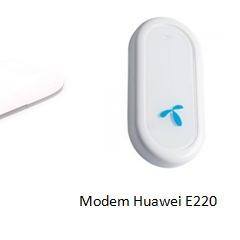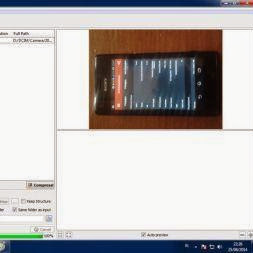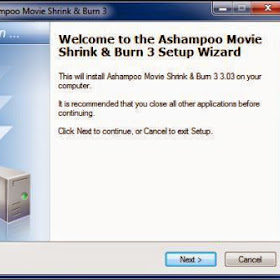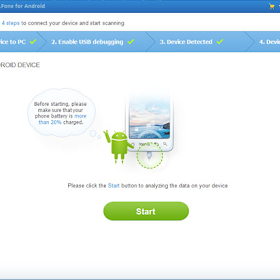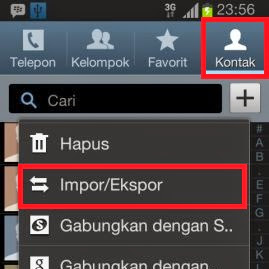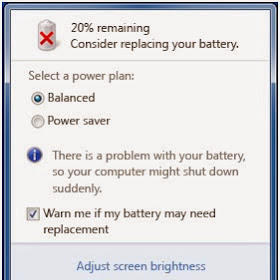Modem Huawei Pilihan Murah dan Terbaik
Komputer Modem Tips dan Cara
Modem Huawei menjadi salah satu pilihan terbaik untuk modem USB dengan harga yang sangat terjangkau dengan kualitas yang tidak diragukan lagi. Huawei modem GSM ini memang tersedia berbagai jenis modem huawei, ada modem huawei USB dan ada juga modem Huawei Mifi dan Wifi. Begitu juga dengan harga modem Huawei tersebut tentu berbeda-beda.
Ada beberapa Modem Huawei pilihan murah dan terbaik, khususnya modem GSM Huawei yang bisa Anda pilih berdasarkan rekomendasi InfoTech Review;
Modem Huwaei E173 ini didesain simple dan gampang digunakan, keuntungannya modem Huawei E171 ini bisa digunakan oleh semua provider internet mobile broadband, seperti Telkomsel, AXIS, XL atau IM3 dari Indosat. Karena modem Huawei E173 ini adalah modem unlock jadi kartu provider apa saja bisa digunakan sebagai provider untuk akses data melalui modem Huawei.
Modem Huawei E173 ini mampu bekerja di jaringan HSUPA/HSDPA/UMTS 2100 MHz, 2100/900MHz, 2100/1900/850MHz serta EDGE/GPRS/GSM 1900/1800/900/850 MHz yang memiliki kecepatan download hingga 7.2 Mbps serta kecepatan upload hingga 5.76 Mbps. Dan mantapnya lagi, modem ini bukan hanya bisa beroperasi di sistem operasi windows saja, namun bisa di Machintosh dan Linux. Jadi tidak ada kekhawatiran jika sistem operasi Komputer atau laptop Anda dengan sistem opersi untuk melakukan pemasngan modem Huawei E173. Fitur Plug n Play nya akan mempercepat koneksi Anda terhubung ke internet tanpa banyak setingan sana-sini.
Harga Modem Huawei 173 ini sangat murah, hanya dengan mengeluarkan kocek Rp. 230.000 Anda sudah bisa menikmati Huawei modem dengan kecepatan mencapai 7,2 Mbps. Harga Modem Huawei E173 ini bisa sebagai referensi Ada dalam pembelian Huawei Modem.
Modem Huawei E220 hampir sama dengan Modem Huawei E173, namun ada beberapa perbedaan, namun perbedaan sedikit tidak juga merendahkan Modem E220 Huawei. Dari segi kualitas sama, mampu berjalan pada beberapa sistem operasi begitu juga dengan kecepatan download dan upload. Fitur Plug And Play akan memudahkan pengguna modem Huawei sehingga tanpa melakukan instalasi, Modem Huawei E220 ini bisa bekerja dengan maksimal dengan paket data modem.
Informasi Modem Huawei sebagai salah satu modem GSM bisa Anda jadikan sumber referensi sebelum membeli Modem Huawei, kedua modem Huawei ini sangat direkomendasikan, selain simple dan mudah memasangnya di laptop atau komputer dengan fitur Plug and Play nya. Selain itu Harga Modem Huawei sangat murah dan terjangkau, khusus untuk Modem Huawei E173 dan Modem Huawei E220.
Anda bisa Membaca Paket Internet Untuk Modem Dari Telkomsel, atau memilih menggunakan Smartphone Android Menjadi Modem USB
Ada beberapa Modem Huawei pilihan murah dan terbaik, khususnya modem GSM Huawei yang bisa Anda pilih berdasarkan rekomendasi InfoTech Review;
Modem Huawei Pilihan Murah dan Terbaik
Modem Huawei E173
Modem Huwaei E173 ini didesain simple dan gampang digunakan, keuntungannya modem Huawei E171 ini bisa digunakan oleh semua provider internet mobile broadband, seperti Telkomsel, AXIS, XL atau IM3 dari Indosat. Karena modem Huawei E173 ini adalah modem unlock jadi kartu provider apa saja bisa digunakan sebagai provider untuk akses data melalui modem Huawei.
Modem Huawei E173 ini mampu bekerja di jaringan HSUPA/HSDPA/UMTS 2100 MHz, 2100/900MHz, 2100/1900/850MHz serta EDGE/GPRS/GSM 1900/1800/900/850 MHz yang memiliki kecepatan download hingga 7.2 Mbps serta kecepatan upload hingga 5.76 Mbps. Dan mantapnya lagi, modem ini bukan hanya bisa beroperasi di sistem operasi windows saja, namun bisa di Machintosh dan Linux. Jadi tidak ada kekhawatiran jika sistem operasi Komputer atau laptop Anda dengan sistem opersi untuk melakukan pemasngan modem Huawei E173. Fitur Plug n Play nya akan mempercepat koneksi Anda terhubung ke internet tanpa banyak setingan sana-sini.
Harga Modem Huawei E173
Harga Modem Huawei 173 ini sangat murah, hanya dengan mengeluarkan kocek Rp. 230.000 Anda sudah bisa menikmati Huawei modem dengan kecepatan mencapai 7,2 Mbps. Harga Modem Huawei E173 ini bisa sebagai referensi Ada dalam pembelian Huawei Modem.
Modem Huawei E220
Modem Huawei E220 hampir sama dengan Modem Huawei E173, namun ada beberapa perbedaan, namun perbedaan sedikit tidak juga merendahkan Modem E220 Huawei. Dari segi kualitas sama, mampu berjalan pada beberapa sistem operasi begitu juga dengan kecepatan download dan upload. Fitur Plug And Play akan memudahkan pengguna modem Huawei sehingga tanpa melakukan instalasi, Modem Huawei E220 ini bisa bekerja dengan maksimal dengan paket data modem.
Harga Modem Huawei
Jika harga Modem Huawei E173 mencapai lebih dari 200 ribuan, Harga Modem E220 hanya Rp. 190.000, harga modem yang sangat terjangkau untuk saat ini dimana modem ini GSM Huawei E220 menjadi rebutan, selain murah kualitas juga terbuukti.Informasi Modem Huawei sebagai salah satu modem GSM bisa Anda jadikan sumber referensi sebelum membeli Modem Huawei, kedua modem Huawei ini sangat direkomendasikan, selain simple dan mudah memasangnya di laptop atau komputer dengan fitur Plug and Play nya. Selain itu Harga Modem Huawei sangat murah dan terjangkau, khusus untuk Modem Huawei E173 dan Modem Huawei E220.
Anda bisa Membaca Paket Internet Untuk Modem Dari Telkomsel, atau memilih menggunakan Smartphone Android Menjadi Modem USB